Bing 검색 결과에서 Copilot AI 응답을 끄는 방법
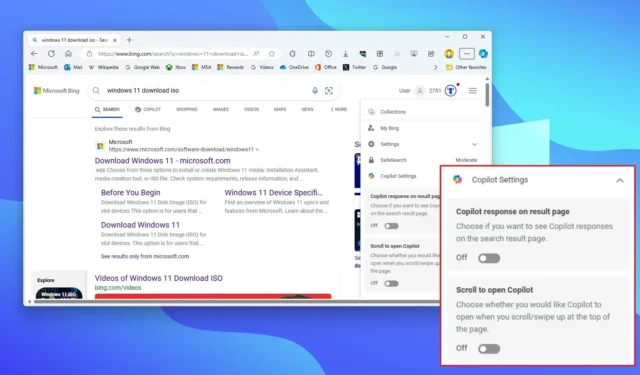
- Bing 검색에서 Copilot 응답을 비활성화하려면 Bing의 검색 결과 페이지에서 오른쪽 상단에 있는 메뉴 버튼을 클릭하고 “결과 페이지의 Copilot 응답” 및 “스크롤하여 Copilot 열기”를 끄십시오.
이제 Bing에서는 모든 검색 결과에서 Copilot 응답을 비활성화할 수 있으며, 이 가이드에서는 이 구성을 완료하는 방법을 보여 드리겠습니다.
AI가 어떤 경우에는 더 빨리 답변을 얻는 데 도움이 될 수 있지만 대부분의 경우 다른 모든 챗봇 AI와 마찬가지로 Copilot은 정확한 응답을 생성하지 않습니다. 모든 사람이 동일한 방식으로 검색을 사용하는 것은 아니기 때문에 Bing은 검색 결과에서 AI 응답을 중지하고 웹에서 Copilot 인터페이스를 여는 스크롤업 기능을 비활성화하는 몇 가지 설정을 추가했습니다.
이는 Microsoft의 좋은 접근 방식이며 검색 결과에 AI 생성 응답을 표시하는 “AI 개요” 기능을 최근 출시한 Google과는 완전히 다릅니다. 그러나 Google은 리소스가 웹 필터 옵션을 사용하여 AI 결과를 차단하는 해결 방법을 제공하지 않는 한 사용자가 이 기능을 끌 수 있는 옵션을 제공하지 않습니다.
이 가이드에서는 Microsoft Edge, Google Chrome 또는 다른 브라우저를 사용하는지 여부에 관계없이 Bing의 검색 결과에서 AI 응답을 비활성화하는 쉬운 단계를 설명합니다.
Bing 검색 결과에 대한 Copilot 응답 비활성화
Bing 검색에서 Copilot 응답을 끄려면 다음 단계를 따르십시오.
-
빙을 엽니다 .
-
모든 쿼리에 대해 검색을 수행합니다.
-
오른쪽 상단에서 메인 메뉴를 클릭하세요.
-
Copilot 설정을 클릭하여 메뉴를 확장합니다.
-
“결과 페이지에 대한 Copilot 응답” 토글 스위치를 끕니다 .
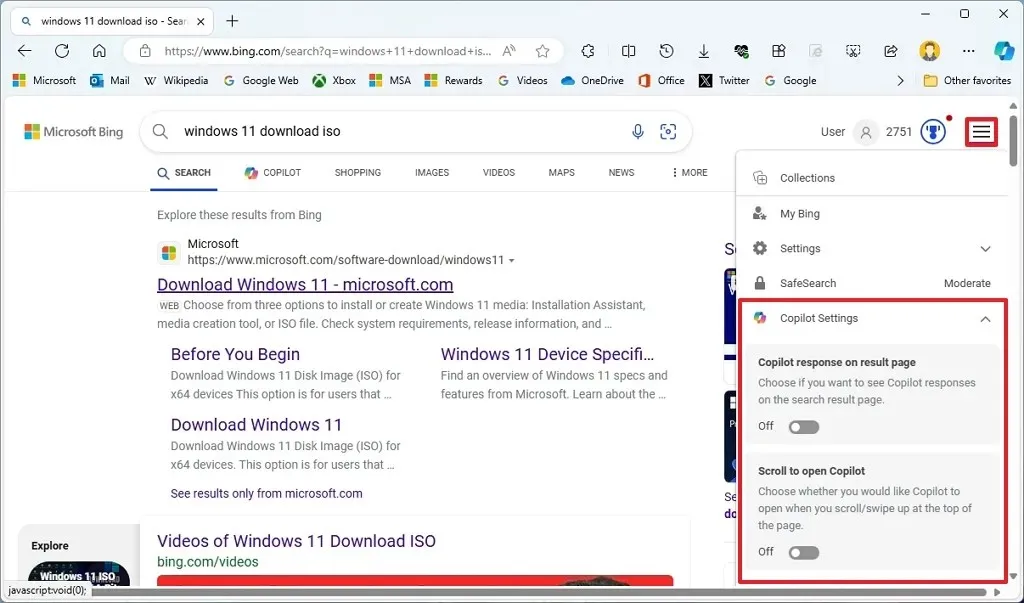
-
“스크롤하여 Copilot 열기” 토글 스위치를 끕니다 .
단계를 완료하면 검색 엔진에 더 이상 AI 응답이 표시되지 않으며 검색 결과를 위로 스크롤해도 Copilot 인터페이스가 열리지 않습니다.
그러나 이 작업은 자동 응답만 해제합니다. 페이지 상단, 사이드바 및 하단에는 Copilot에 액세스할 수 있는 항목이 계속 표시됩니다.


답글 남기기